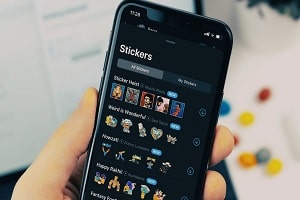آیا میخواهید نسخه پشتیبان واتساپ را از گوگل درایو به گوشی آیفون یا اندروید بازیابی کنید، جای درستی آمدهاید. این آموزش به شما میگوید که چگونه میتوانید نسخه پشتیبان واتساپ را از گوگل درایو دریافت کنید و اگر نسخه پشتیبان واتساپ بازیابی نشد، مشکل را برطرف کنید.
بعضی از کاربران هنگام بازیابی نسخه پشتیبان واتساپ خود با این خطا مواجه میشوند، «نمیتوان پیامها را بازیابی کرد، اتصال اینترنت تلفن خود را بررسی کنید و سپس روی تلاش مجدد ضربه بزنید».
دلایلی برای توضیح عدم بازیابی نسخه پشتیبان واتساپ وجود دارد. در این راهنما سعی خواهیم کرد نحوه رفع عدم توانایی بازیابی واتساپ از فایل پشتیبان گوگل درایو (Google Drive) را بدون توجه به نوع گوشی (اندروید یا آیفون) به طور کامل و مفصل توضیح دهیم.
چرا نمیتوان فایل پشتیبان واتساپ را از گوگل درایو بازیابی کرد
اگر نمیتوانید فایل پشتیبان واتساپ را بازیابی کنید، ابتدا باید دلایل احتمالی زیر را بررسی کنید:
- آیا شما از همان حساب گوگل و شماره تلفنی که از طریق آن نسخه پشتیبان ایجاد شده است، استفاده نمیکنید؟
- آیا فضای کافی در گوشی شما وجود دارد؟
- آیا گوشی شما کم شارژ است؟
- به این نکته توجه داشته باشید که برنامه واتس اپ نمیتواند فایل پشتیبان را به دلیل نبودن اتصال به اینترنت بازیابی کند.
- بررسی کنید، آیا نسخه پشتیبان WhatsApp وجود دارد یا سابقه چت قبلاً حذف شده است.
نحوه بازیابی نسخه پشتیبان واتساپ از گوگل درایو به آیفون
اگر قبلا از گوشی اندرویدی استفاده میکردید و اکنون در حال استفاده از آیفون هستید، شاید بخواهید بدانید که آیا میتوانید چتهایWhatsApp را از فایل پشتیبان Google Drive دریافت کنید. ممکن است بپرسید آیا میتوانم پیامهای WhatsApp را از Google Drive به iPhone بازیابی کنم؟ از آنجایی که واتس اپ را نمیتوان بین سیستم عاملهای مختلف منتقل یا بازیابی کرد، بازیابی نسخه پشتیبان WhatsApp از Google Drive به iPhone دشوار است. با این حال، با برنامه AppTrans، میتوانید واتساپ را در صورت نیاز انتقال، پشتیبانگیری و بازیابی کنید.
بنابراین، انتقال پیامهای واتساپ از اندروید به آیفون با استفاده از نسخه پشتیبان Google Drive ممکن است.
این برنامه میتواند به دو صورت به شما کمک کند:
- میتواند دادههای پشتیبان WhatsApp را از نسخه پشتیبان Google Drive بخواند و برای شما پیشنمایش کند.
- میتواند پیامها، تماسها و فایلهای رسانهای WhatsApp را به دستگاههای آیفون و اندروید بازیابی کنید.
اکنون باید یک نسخه از نرم افزارAppTrans را بر روی کامپیوتر خودتان نصب کنید و بعد مراحل زیر را جهت بازیابی نسخه پشتیبان واتساپ از گوگل درایو به iPhone دنبال کنید:
مرحله اول: دادههای پشتیبان WhatsApp را از Google Drive دانلود کنید.
1 – برنامه AppTrans را اجرا کنید. بر روی گزینه بازیابی اپلیکیشن (App Restore) از پنل سمت چپ کلیک کنید. سپس بر روی دکمه بازیابی (Restore) از بخش نسخه پشتیبان واتساپ (WhatsApp Backup) کلیک کنید.

2 – سپس وارد حساب Google خود شوید. حالا شما میتوانید نسخههای پشتیبان موجود در گوگل درایو را مانند تصویر زیر مشاهده کنید. نسخه پشتیبان مورد نظر خودتان را برای دانلود انتخاب کنید.
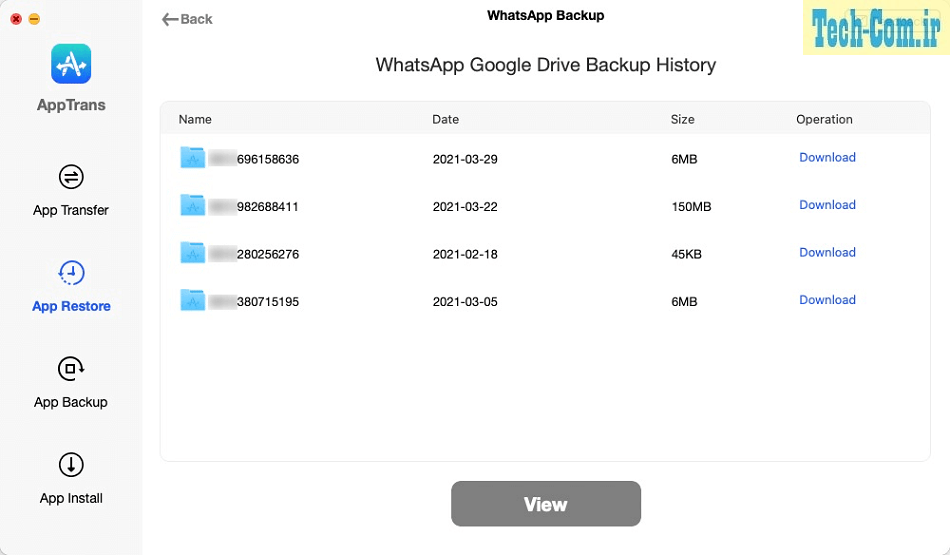
مرحله دوم: دریافت مجوز و دسترسی به دادههای واتساپ
1 – سپس میتوانید انواع فایلها را از فایل پشتیبان واتساپ موجود درGoogle Drive مشاهده کنید. اگر میخواهید تماسها و پیامها را بازیابی کنید، باید با گوشی اندروید خود به همان حساب گوگل وارد شوید که با آن بکاپ را تهیه کردهاید و سپس مجوز دسترسی به آن را دریافت کنید. در اینجا پیامها (Messages) را به عنوان مثال در نظر میگیریم و روی پنل Messages کلیک میکنیم.
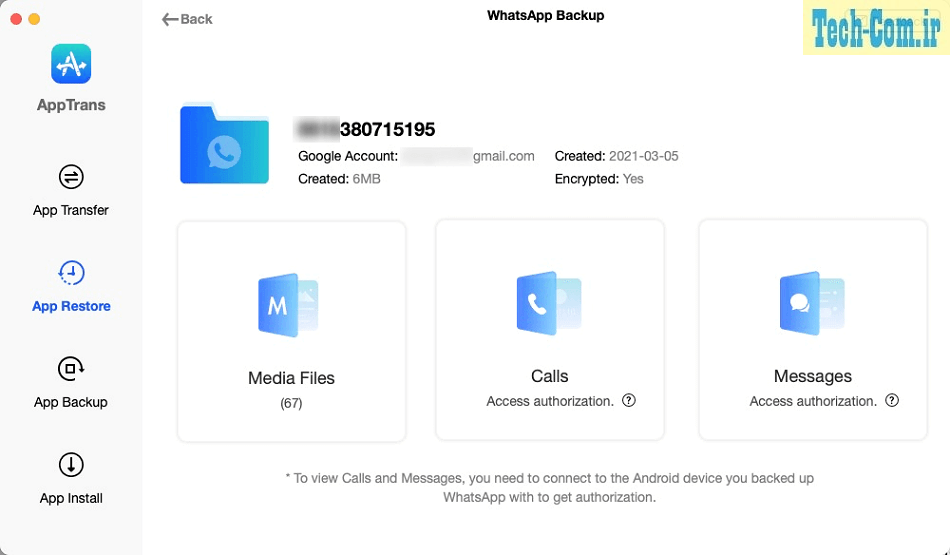
2 – گوشی Android خود را وصل کنید و سپس روی گزینه اکنون رمزگشایی کند (Decrypt Now) کلیک کنید.
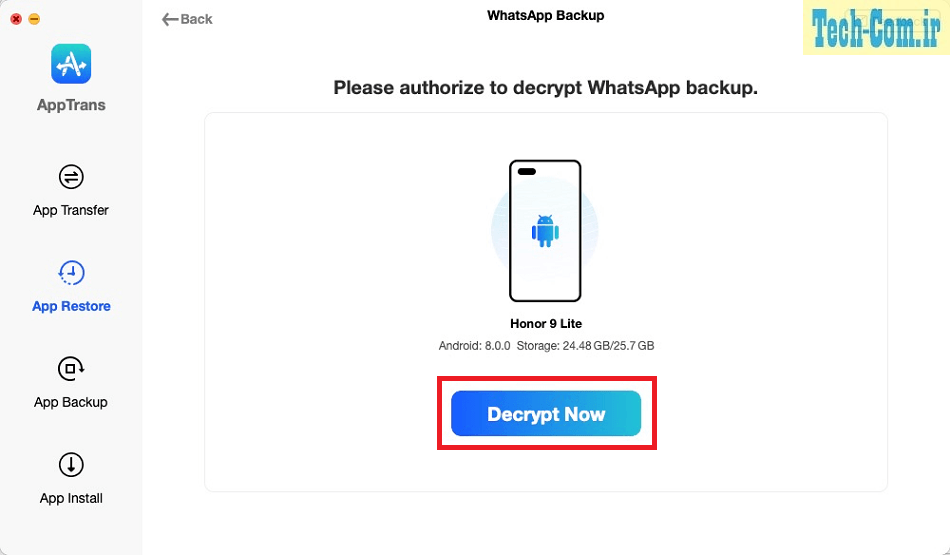
3 – مراحل روی صفحه را دنبال کنید. نسخه سفارشی WhatsApp را در تلفن Android خود نصب کنید. دسترسی به فضای ذخیرهسازی واتساپ را مجاز کنید و در نسخه سفارشی واتساپ به همان حساب Google Drive وارد شوید.
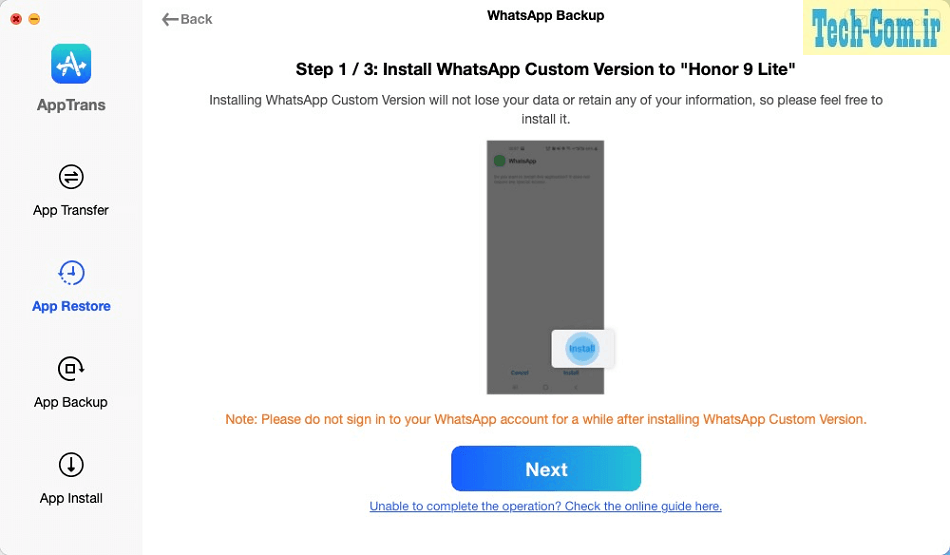
مرحله سوم: بازیابی پیام های واتساپ به آیفون
1 – پس از اتمام مراحل روی صفحه، میتوانید با موفقیت مجوز ادامه کار دریافت کنید. دوباره روی پانل پیامها کلیک کنید و پیامهای خاص WhatsApp را مانند زیر دریافت خواهید کرد. هر چتی که که دوست دارید انتخاب کنید و روی دکمه بازیابی کلیک کنید.
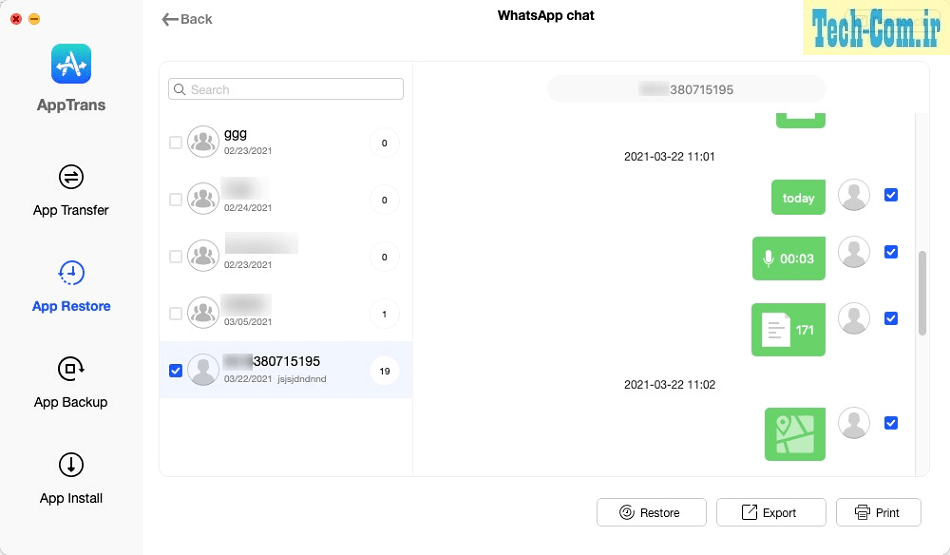
2 – گوشی آیفون خود را وصل کنید و دکمه بازیابی (Restore) را بزنید.
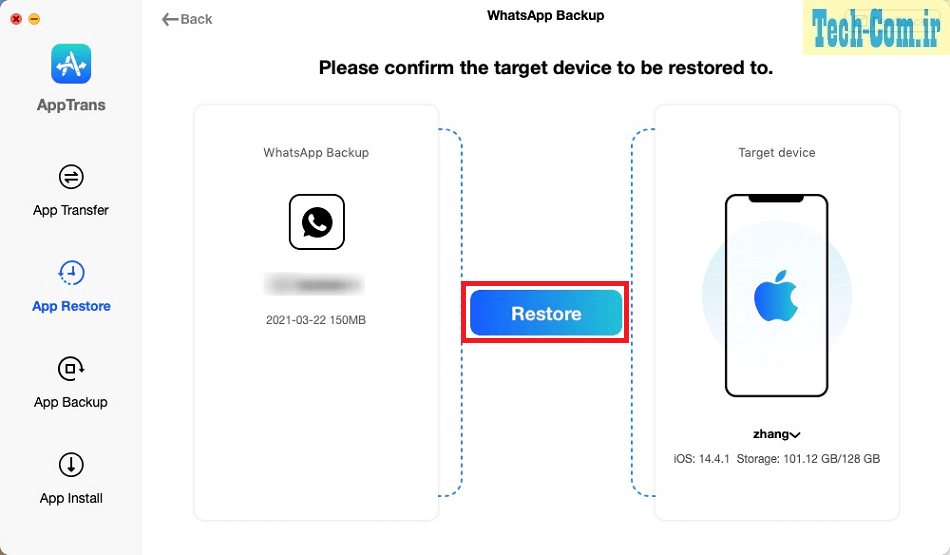
3 – چند دقیقه صبر کنید، سپس یک صفحه مانند زیر مشاهده خواهید کرد. کار انتقال نسخه پشتیبان به اتمام رسید.
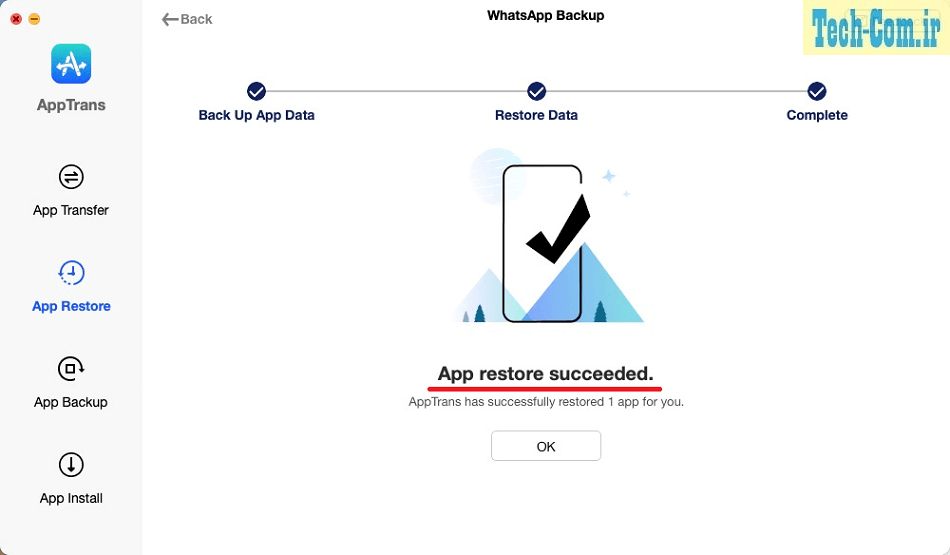
شما میتوانید به راحتی با طی مراحل بالا بک آپ واتس اپ را در آیفون بازیابی کنید. اکنون میتوانید نسخه پشتیبان WhatsApp را از Google Drive به iCloud انتقال دهید. علاوه بر این، اگر میخواهید نسخه پشتیبان واتساپ موجود در گوگل درایو را به تلفن Android خود بازیابی کنید، فقط کافی است تا گوشی خود را متصل کرده و مراحل بالا را دنبال کنید.
رفع عدم امکان بازیابی نسخه پشتیبان واتساپ از Google Drive (اندروید)
روش اول: بازیابی پشتیبان WhatsApp از Google Drive بدون حذف برنامه
اگر نمیتوانید نسخه پشتیبان واتساپ را از گوگل درایو در گوشی اندرویدی بازیابی کنید، میتوانید به راحتی با برنامه DroidKit این مشکل را برطرف کنید. این روش یک راه حل کامل برای اندروید است که به شما کمک میکند تا نسخه پشتیبان واتساپ را مستقیماً از Google Drive بازیابی کنید. شما میتوانید پیامها و فایلهای رسانهای واتساپ را با گوشی جدیدتان یا با کامپیوتر همگامسازی کنید. حتی اگر گوشی سامسونگ شما خراب است، نه تنها میتوانید بکآپهای واتساپ، بلکه پیامها، گزارش تماسها، گذرواژههای Wi-Fi، مخاطبین و غیره را نیز از حساب گوگل خود استخراج کنید.
بهعنوان یک راهحل کامل برای گوشی اندرویدی، میتوانید چتهای گمشده واتساپ را بدون پشتیبان بازیابی کنید، قفل گوشیهای اندرویدی را بدون رمز / الگو / پین بازیابی کنید و سایر مشکلات گوشی اندرویدی را برطرف کنید.
در ادامه نحوه رفع عدم بازیابی نسخه پشتیبان توسط واتساپ از گوگل درایو با DroidKit آورده شده است:
مرحله 1: استخراج دادههای مورد نیاز از حساب گوگل را انتخاب کنید.
برنامه DroidKit را روی کامپیوتر خود (Mac/PC) نصب کنید و آن را اجرا کنید. به پنل استخراج دادههای مورد نیاز (Extract Needed Data) بروید و بر روی گزینه از حساب گوگل (From Google Account) کلیک کنید. اگر میخواهید پیامهای واتساپ را در گوشی جدید بازیابی کنید، تلفن جدید خود را به کامپیوتر متصل کنید.

مرحله 2: تیک WhatsApp را بزنید و بر روی دکمه شروع (Start) کلیک کنید.
در این بخش میتوانید پیش نمایش مواردی را که برنامه DroidKit میتواند به شما کمک کند تا بازیابی کنید را ببینید. دستهبندی را انتخاب کنید و کار را ادامه دهید.
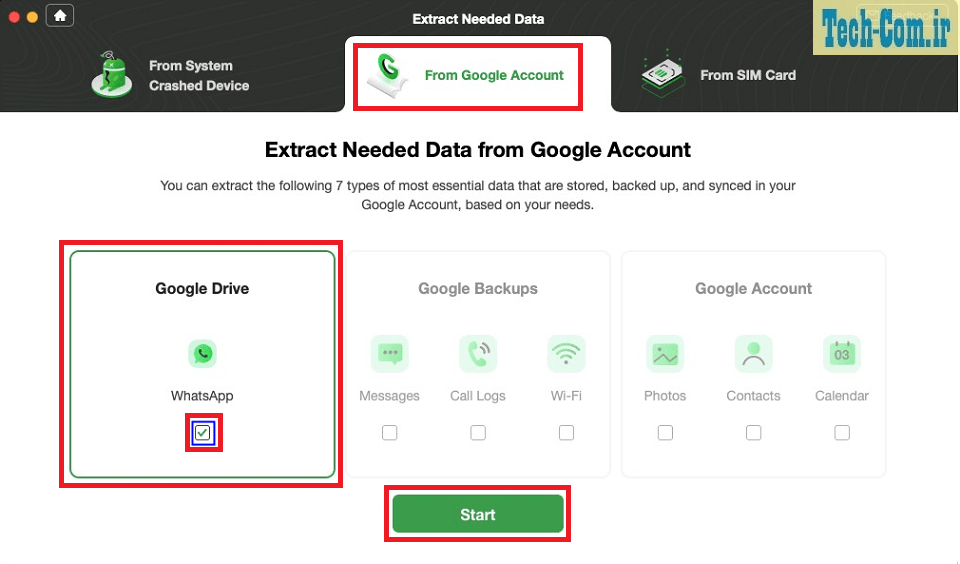
مرحله 3: با حساب Google خود وارد شوید.
حساب گوگل و رمز عبور خود را برای ورود به آن وارد کنید. همچنین میتوانید با مرورگر کامپیوتر خود وارد حساب گوگل شوید، سپس روی دکمه ادامه دهید (Continue) کلیک کنید تا مجوز DroidKit را دریافت کنید.
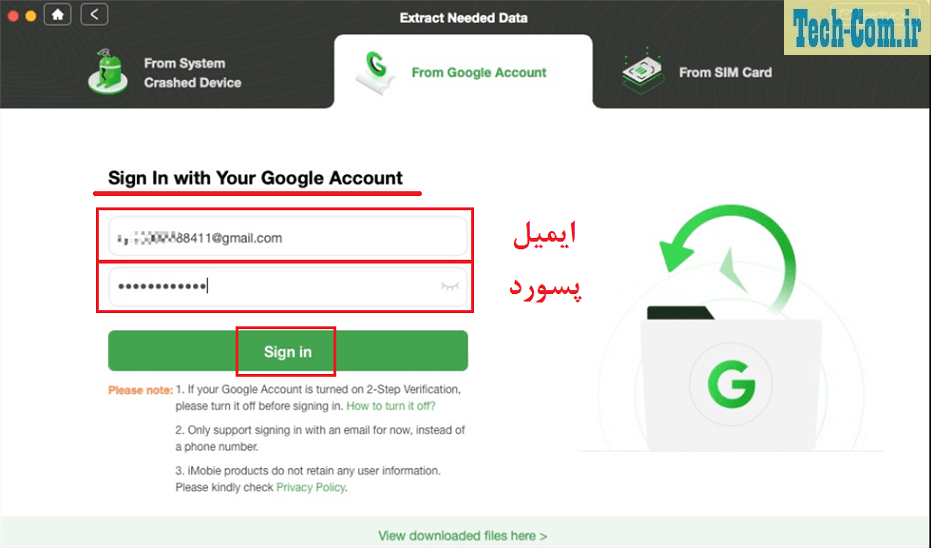
مرحله 4: فایل پشتیبان واتساپ در گوگل درایو را مشاهده میکنید
در این مرحله تمام نسخههای پشتیبان برنامه واتساپ موجود در گوگل درایو لیست میشود، یکی را انتخاب کنید و آن را دانلود کنید. سپس میتوانید فایلهای پشتیبان WhatsApp را مشاهده کنید.
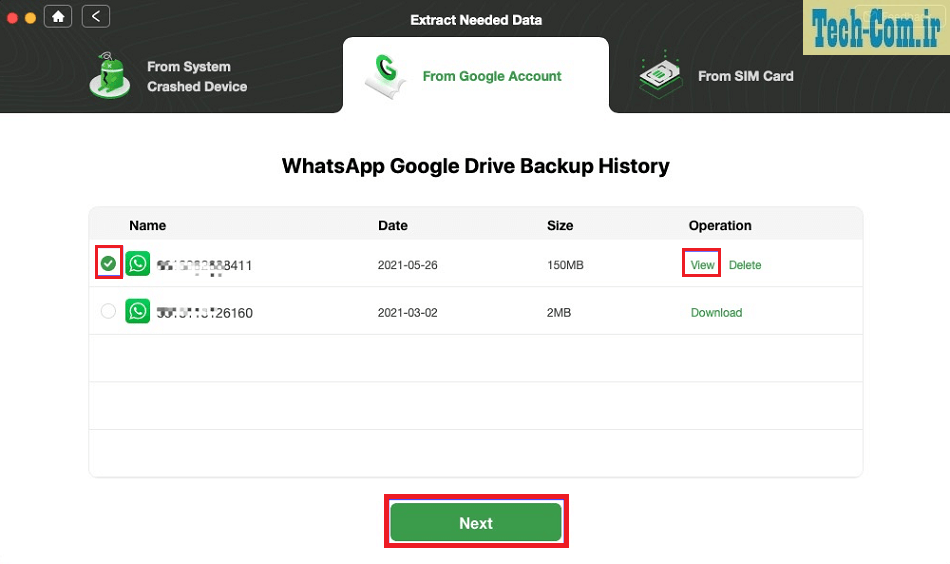
مرحله 5: فایل واتساپ را در تلفن یا کامپیوتر جدید خود بازیابی کنید
در این بخش تاریخچه چت ذخیره شده در فایل پشتیبان WhatsApp را مشاهده میکنید، آنچه را که نیاز دارید انتخاب کنید و سپس بر روی دکمه To Device یا To Mac کلیک کنید. اگر ابتدا گوشی جدید خود را وصل کنید، میتوانید به راحتی واتس اپ را به گوشی جدید خود بازیابی کنید.

روش دوم: چگونه پیام های واتساپ را بدون پشتیبان گیری بازیابی کنیم
گاهی ممکن است نتوانید بکآپ واتس اپ را از گوگل درایو بازیابی کنید، حتی اگر واتس اپ را حذف کنید و دوباره آن را نصب کنید، باز هم با شکست رو به رو شوید. در آن زمان، به برخی ابزارهای بازیابی نیاز دارید تا به شما کمک کند اطلاعات حذف شده یا از دست رفته واتساپ را مستقیماً از گوشی اندروید استخراج کند. ابزارهای قابل اعتماد بازیابی اطلاعات میتوانند به اسکن و بازیابی فایل پشتیبان موجود در گوشی به شما کمک کنند.
در اینجا ابزار حرفهای بازیابی اندروید PhoneRescue for Android را به شما معرفی میکنیم که یکی از بهترین ابزارهای بازیابی اطلاعات اندروید است. این ابزار میتواند به شما کمک کند تا به راحتی و به سرعت اطلاعات پاک شده یا از دست رفته برنامه واتساپ را بدون نسخه پشتیبان بازیابی کنید. بنابراین، میتوانید به راحتی مشکل بازیابی نشدن نسخه پشتیبان واتساپ از گوگل درایو را برطرف کنید:
مرحله 1: ابزار بازیابی اطلاعات اندروید را نصب کنید.
برنامه PhoneRescue را برای اندروید دانلود و بر روی کامپیوتر خود نصب کنید. پس از اتمام نصب آن را راه اندازی کنید. همچنین گوشی خود را به کامپیوتر وصل کنید.
مرحله 2: پیام های حذف شده WhatsApp را اسکن کنید.
هنگامی که برنامه PhoneRescue گوشی شما را شناسایی کرد، خواهید دید که دادههای زیادی روی صفحه نمایش نشان داده خواهد شد. شما میتوانید WhatsApp را انتخاب کنید، سپس روی پیکان بعدی کلیک کنید تا دستگاه گوشی Android را اسکن کنید.
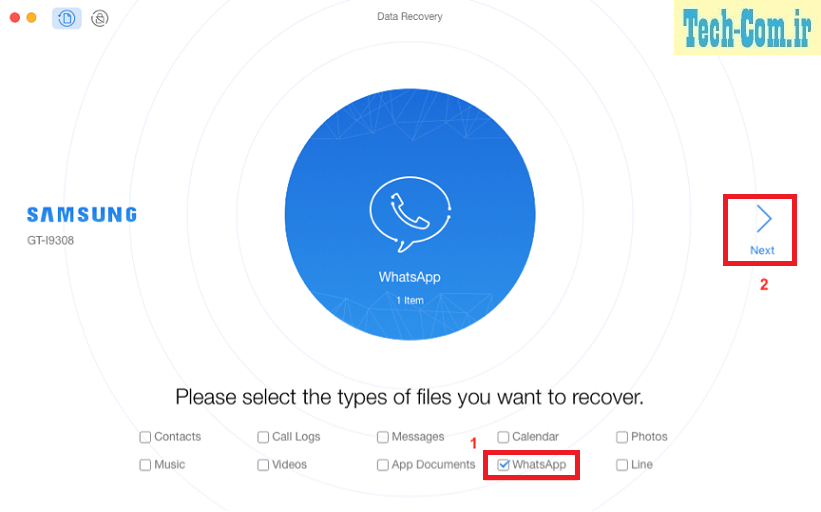
مرحله 3: دادههای واتس اپ را برای بازیابی انتخاب کنید
برنامه PhoneRescue از قابلیت پیش نمایش دادههای فایل پشتیبان واتساپ پشتیبانی میکند. در این مرحله میتوانید دادههای واتساپ خاصی را که میخواهید بازیابی کنید را انتخاب کنید. در نهایت کافیست روی دکمه بازیابی (Recover) در گوشه سمت راست پایین کلیک کنید تا دادههای انتخاب شده واتساپ را بازیابی کنید. پس از اتمام مراحل کار، میتوانید نسخه پشتیبان واتساپ را در کامپیوتر بخوانید.

چگونه نسخه BackUp واتساپ موجود در Google Drive را در تلفن خود بدون کامپیوتر بازیابی کنیم
قبل از بازیابی، باید مطمئن شوید که:
- شما از همان حساب گوگل و شماره تلفنی استفاده میکنید که نسخه پشتیبان ایجاد شده است.
- فضای کافی در گوشی شما وجود دارد.
- باتری شما کاملا شارژ شده است یا گوشی شما به منبع برق وصل شده است.
- یک اتصال اینترنتی قوی و پایدار وجود دارد.
مراحل بازیابی از نسخه پشتیبان واتساپ از گوگل درایو
1 – اپلیکیشن واتس اپ را دوباره روی گوشی اندرویدی خود نصب کنید.
2 – برنامه واتساپ را از صفحه اصلی خود راه اندازی کنید.
3 – روی گزینه پذیرش و ادامه (Agree and Continue) ضربه بزنید تا به واتساپ اجازه دسترسی به مخاطبین شما داده شود. سپس کشور و شماره تلفنی را که برای پشتیبانگیری از آن استفاده کردهاید را وارد کنید. کد تأیید شش رقمی خود را وارد کنید.

4 – سپس، اپلیکیشن واتساپ به شما اطلاع میدهد که یک نسخه پشتیبان از Google Drive پیدا کرده است. از شما خواسته میشود که آن را بازیابی کنید. برای این کار فقط باید روی گزینه بازیابی (Restore) ضربه بزنید تا پیامها و رسانههای خود را از گوگل درایو بازیابی کنید.
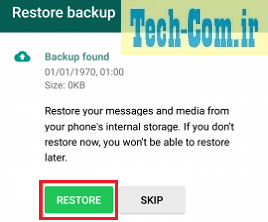
5 – در نهایت، چند دقیقه صبر کنید، تا تمام دادههای WhatsApp به شما بازگردانده میشود.
مطالبی که شاید برای شما مفید باشد
نحوه بازیابی عکس های پاک شده از واتساپ اندروید
رفع مشکل باز نشدن فایل PDF در واتساپ